- Odemkněte Apple ID
- Bypass iCloud aktivace zámku
- Doulci iCloud Unlocking Tool
- Odemkněte iPhone od výrobce
- Vynechejte přístupový kód pro iPhone
- Obnovte heslo pro iPhone
- Odemkněte Apple ID
- Odemkněte iPhone 8 / 8Plus
- Odstranění zámku iCloud
- iCloud Unlock Deluxe
- iPhone Lock Screen
- Odemkněte iPad
- Odemkněte iPhone SE
- Odemkněte Tmobile iPhone
- Odstraňte heslo Apple ID
Jak obnovit přístupový kód omezení na nejnovějším iPhone 15 a iOS 17
 Aktualizováno dne Lisa Ou / 26. března 2021 16:30
Aktualizováno dne Lisa Ou / 26. března 2021 16:30Nastavením přístupového kódu omezení můžete blokovat určité aplikace nebo funkce ve vašem iPhone. Pokud nezadáte správný přístupový kód omezení iPhone, můžete používat všechny funkce. Pokud jste však zapomněli přístupový kód omezení, jsou také uzamčeny některé funkce. Během této doby můžete resetovat přístupový kód omezení na iPhone pomocí následujících řešení.
Tento článek představuje 6 způsobů, jak odstranit a resetovat zapomenutý přístupový kód omezení v iPhone. Heslo omezení můžete obejít pomocí nástrojů třetích stran a výchozích nástrojů. Vzhledem k tomu, že si někteří lidé nemohou pamatovat starý přístupový kód omezení, zde jsou 2 různé typy resetování přístupového kódu omezení iPhone. Na základě vaší potřeby si můžete vybrat nejlepší metodu resetování hesla na obrazovce.
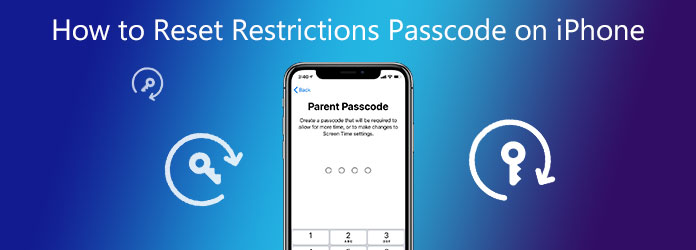

Seznam příruček
1. Jak obnovit přístupový kód omezení iPhone (zapomenutý)
Zapomenutý přístupový kód omezení je běžnou otázkou pro většinu uživatelů iPhone. Pokud narazíte na stejnou otázku, můžete to udělat tak, jak ukazují následující odstavce.
Způsob 1: Nejlepší způsob, jak obnovit přístupová hesla omezení iPhone bez ztráty dat
FoneLab iOS Unlocker je schopen najít, odstranit a resetovat přístupový kód omezení na jakékoli verzi pro iPhone a iOS. Zapomenutého hesla k času na obrazovce se můžete zbavit bez ztráty dat. Celý proces odblokování iPhonu je snadný. Po připojení iPhonu k počítači můžete přístupový kód omezení v iPhonu obnovit kliknutím. Všechny vaše iPhone soubory a nastavení jsou v bezpečí.
- Obnovte přístupový kód omezení iPhone bez ztráty dat.
- Po resetování hesla k času na obrazovce uchovávejte všechny soubory na původním místě.
- Vypadněte ze zamčené obrazovky iPhone a účtu Apple ID.
- Obejít přístupový kód omezení času na obrazovce na nejnovějších zařízeních iPhone 15 a iOS 17.
FoneLab Pomáhá odemknout obrazovku iPhone, odebere Apple ID nebo jeho heslo, odstraní čas obrazovky nebo přístupový kód v sekundách.
- Pomáhá odemknout obrazovku iPhone.
- Odstraní Apple ID nebo jeho heslo.
- Odstraňte čas obrazovky nebo přístupový kód omezení v sekundách.
Krok 1Stažení, instalace a spuštění softwaru pro resetování přístupového kódu omezení iPhone zdarma. Vyber Čas na obrazovce volba. Pomocí kabelu USB připojte iPhone k počítači.

Krok 2Nejprve ve svém iPhone vypněte funkci Najít můj iPhone. Klikněte na ikonu Home možnost začít odstraňovat soubor Časový kód obrazovky na iPhone.

Krok 3v Načíst přístupový kód omezení úspěšně Na obrazovce uvidíte přístupový kód aktuálních omezení. K resetování nového přístupového kódu omezení můžete použít původní přístupový kód omezení. Klepněte na OK k opuštění okna. Později můžete restartujte iPhone bez ztráty dat.

Způsob 2: Jak obnovit omezení hesla na iPhone pomocí továrního nastavení
Provedením obnovení továrního nastavení můžete ze svého iPhone odstranit všechna hesla a aplikace. Proto byste měli lépe provést zálohu iPhonu před resetováním přístupového kódu omezení na iPhone pomocí obnovení továrního nastavení. Předtím se ujistěte, že jste v tomto počítači synchronizovali iPhone s iTunes.
Krok 1Zálohujte iPhone. Aktualizujte iTunes na nejnovější verzi.
Krok 2Připojte iPhone k počítači pomocí bleskového kabelu USB. Poté spusťte iTunes.
Krok 3Najděte a klepněte na tlačítko obnovení iPhone volba.
Krok 4klikněte Obnovit v dialogovém okně.
Krok 5v Aktualizace softwaru pro iPhone obrazovce klikněte na další a podle jeho průvodce obnovte iPhone a odstraňte přístupový kód omezení.
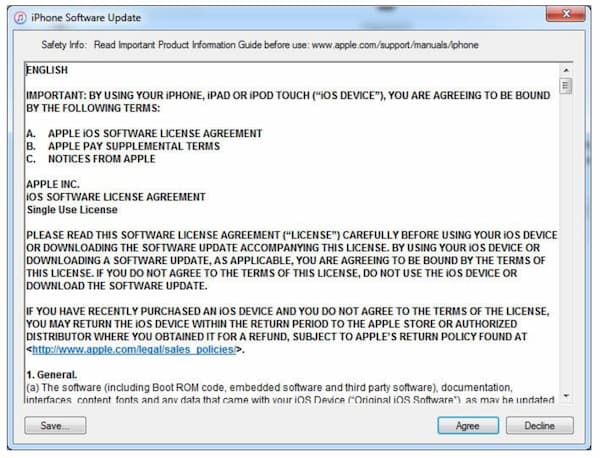
Způsob 3: Jak resetovat přístupový kód omezení vymazáním iPhone pomocí iCloud
Pokud jste svůj iPhone dříve zálohovali pomocí iCloudu, můžete resetovat přístupový kód času obrazovky iPhonu také pomocí iCloud restore. Nejprve se ujistěte, že je povolena možnost iCloud Najít můj iPhone. Protože Apple potřebuje identifikovat vaši identitu.
Krok 1Otevřete aplikaci Nastavení iPhone. Nalézt obecně a pak zvolte resetovat.
Krok 2Klepněte na Vymazat veškerý obsah a nastavení volba.
Krok 3Vybrat Smazat iPhone v blízkosti spodní obrazovky iPhone pro potvrzení.
Krok 4Projděte si proces nastavení iPhone. Vybrat Obnovit z zálohy iCloud a Zvolte Záloha obnovit tovární nastavení iPhone a odstranit přístupový kód ztracených omezení.
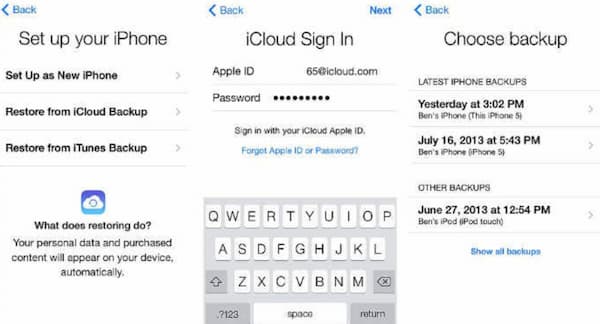
Způsob 4: Jak obnovit přístupový kód omezení v režimu obnovení
Existuje nějaký jiný způsob, jak vypnout omezení na iPhone, ale neznáte přístupový kód? Tady je ještě jedno odstranění omezení iPhone, které můžete vyzkoušet. IPhone můžete vymazat pomocí režimu obnovení. Ve výsledku můžete resetovat zapomenutý přístupový kód a odstranit omezení pro iPhone.
Krok 1Vypněte iPhone podržením tlačítka Spánek / Wake or objem Down knoflík. záleží na vašem modelu iPhone.
Krok 2Najděte počítač s nainstalovaným iTunes. Ale v současné době nespouštějte iTunes.
Krok 3Přepněte iPhone do režimu obnovení. Pokud používáte zařízení iPhone 8 a novější, můžete držet Strana knoflík. Mezitím připojte iPhone k počítači pomocí kabelu USB.
Krok 4Tlačítko neuvolňujte, dokud Připojte se k iTunes Objeví se obrazovka.
Krok 5klikněte Aktualizace na aktualizovat iPhone a úspěšně resetujte přístupový kód času obrazovky z iPhone.

2. Jak obnovit omezení hesla na iPhone (pamatujte)
Pokud najdete ztracený nebo zapomenutý přístupový kód omezení nebo je váš iPhone po celou dobu přístupový kód omezení, můžete zde změnit přístupový kód omezení na iPhone. Bez ohledu na to, jakou verzi iOS používáte, můžete snadno resetovat čas na obrazovce nebo přístupový kód rodičovské kontroly na iPhone.
Jak obnovit omezení hesla na iPhone s iOS 14/13/12
Pro uživatele systému iOS 12 a novějších se přístupový kód omezení nazývá také jako přístupový kód pro čas na obrazovce. U nových modelů iPhone tak můžete změnit a resetovat přístupový kód času na obrazovce.
Krok 1Otevřete Nastavení aplikace pro iPhone. Přejděte dolů a vyberte Čas na obrazovce na obrazovce iPhone.
Krok 2Klepněte na Změna časového kódu obrazovky volba.
Krok 3Zadejte starý přístupový kód omezení na iPhone.
Krok 4Na výzvu dvakrát zadejte nový přístupový kód omezení iPhone.
Krok 5Ověřte a resetujte přístupový kód omezení na iPhone pro iOS 12, iOS 13 a iOS 14.
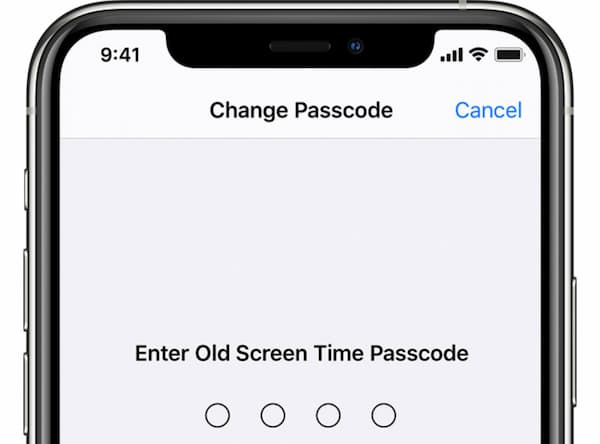
FoneLab Pomáhá odemknout obrazovku iPhone, odebere Apple ID nebo jeho heslo, odstraní čas obrazovky nebo přístupový kód v sekundách.
- Pomáhá odemknout obrazovku iPhone.
- Odstraní Apple ID nebo jeho heslo.
- Odstraňte čas obrazovky nebo přístupový kód omezení v sekundách.
Jak obnovit omezení hesla na iPhone s iOS 11/10 a staršími
Pokud jde o iOS 11, iOS 10 a dřívější verze, přístupový kód omezení lze považovat za přístupový kód rodičovské kontroly. Jak ukazují následující odstavce, můžete resetovat přístupový kód rodičovské kontroly na iPhone.
Krok 1Otevřete iPhone Nastavení aplikace. Přejděte dolů a vyberte ikonu obecně volba.
Krok 2Klepněte na Omezení volba. Zadejte aktuální přístupový kód omezení iPhone.
Krok 3Vybrat Zakázat omezení a zadejte přístupový kód omezení jindy.
Krok 4Využít Povolit omezení a dvakrát zadejte nový přístupový kód omezení na iPhone.
Krok 5Nyní můžete úspěšně resetovat a změnit přístupový kód omezení na iPhone.
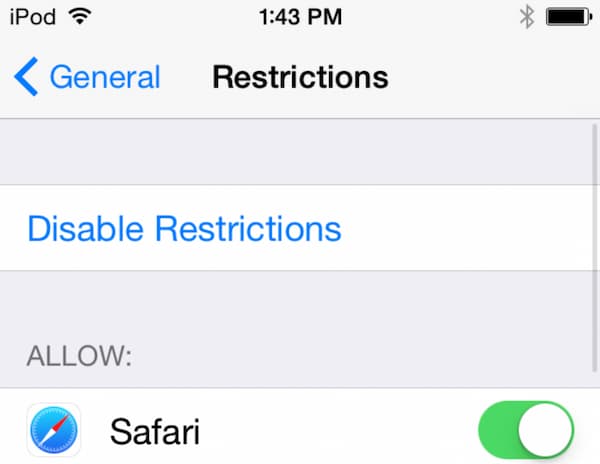
3. Často kladené dotazy týkající se omezení iPhone Reset hesla
Existuje výchozí přístupový kód omezení?
Ne. Pro iPhone, iPad a iPod neexistuje výchozí heslo. Pokud nepovolíte nastavení omezení, abyste mohli nastavit přístupový kód. Pokud si opravdu nepamatujete, zda jste dříve povolili přístupový kód omezení, můžete zkusit zadat 1234.
Co se stane po 10 neúspěšných pokusech o zadání hesla?
Poté, co 10krát selháte v neúspěšném přístupovém kódu, Apple vymaže všechna data vašeho iPhone. Pokud jste zapomněli přístupový kód omezení, měli byste se o pomoc obrátit na FoneLab iPhone Unlocker a další odborníky.
Jakou aplikaci pro omezení přístupových kódů iOS si vybrat?
Většina crackerů s omezením přístupových kódů pro iOS funguje pouze na iDevices iOS 7/8/9/10/11. Protože Apple přesunul přístupový kód omezení do klíčenky, což je obrovská výzva. Pokud chcete najít a prolomit přístupový kód omezení v iPhone, můžete k vyřešení problému použít ios7hash, 1024 kB a další.
Celkově můžete úspěšně odstranit a resetovat přístupový kód omezení na iPhone 12, iPhone 11 a dalších modelech iPhone. Výše uvedený proces omezení hesla pro resetování kódu pro iPhone lze použít na různé scénáře. FoneLab iPhone Unlocker vám pomůže obnovit přístupový kód omezení bez obnovení. V opačném případě můžete iPhone vymazat a obnovit, abyste odstranili zapomenutý přístupový kód omezení.
Pokud je k dispozici původní přístupový kód omezení, můžete resetovat nový přístupový kód pro omezení iPhone. Po zadání předchozího hesla můžete snadno změnit nový přístupový kód omezení.
To je vše k resetování přístupového kódu omezení na iPhone s počítačem nebo bez něj. Pokud máte stále otázky, můžete zanechat zprávy níže nebo nás můžete kontaktovat.
FoneLab Pomáhá odemknout obrazovku iPhone, odebere Apple ID nebo jeho heslo, odstraní čas obrazovky nebo přístupový kód v sekundách.
- Pomáhá odemknout obrazovku iPhone.
- Odstraní Apple ID nebo jeho heslo.
- Odstraňte čas obrazovky nebo přístupový kód omezení v sekundách.
